Darmowe aplikacje do zmiany tła zdjęcia na urządzeniach mobilnych
Nie możemy zaprzeczyć, że urządzenia mobilne znacząco wpływają na nasze codzienne życie. Urządzenia mobilne są dostępne nawet w prostych czynnościach, które wykonujemy, takich jak szkoła i praca. Urządzenia mobilne w dzisiejszych czasach mogą odgrywać wiele ról. Może przechowywać różne aplikacje, których potrzebujemy. Na przykład, jeśli chcemy ulepszyć nasze zdjęcia i usunąć ich tło, możemy zainstalować kilka aplikacji, które nam w tym pomogą. Dlatego mamy szczęście, bo osiągnęliśmy punkt, w którym nie potrzebujemy wielu narzędzi do edycji naszych zdjęć na gigantycznym ekranie, ale możemy to zrobić z łatwością. W związku z tym wymieniliśmy niektóre aplikacje do zmiany tła obrazu.
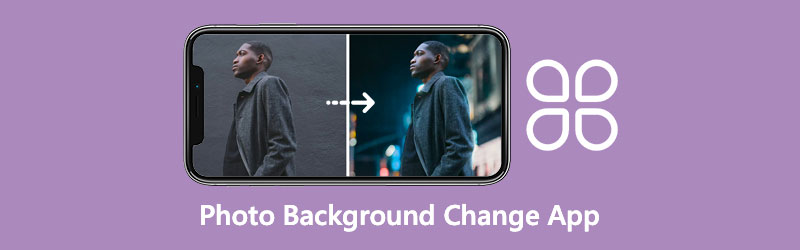
- Część 1. 2 aplikacje do zmiany tła zdjęcia na iPhonie
- Część 2. Zmień tło obrazu za pomocą 2 aplikacji na Androida
- Część 3. Najlepsza aplikacja online do zmiany tła zdjęcia
- Część 4. Często zadawane pytania dotyczące zmiany tła zdjęcia
Część 1. 2 aplikacje do zmiany tła zdjęcia na iPhonie
Ponieważ iPhone to świetne urządzenie, wymaga również świetnej aplikacji do edycji zdjęć. Dlatego sprawdziliśmy narzędzie do usuwania zdjęć w tle i opracowaliśmy dwie aplikacje.
1. Gumka tła
Background Eraser to jedna z najskuteczniejszych aplikacji do zmiany tła zdjęć. Pozwala nie tylko usunąć tło z obrazu, ale także dodać do niego nowe. Dołączone są przycinanie, porównywanie, gęstość, ekspozycja i wiele innych narzędzi do edycji obrazu. Możesz korzystać z tej aplikacji bez płacenia, a także możesz kupić kopię.
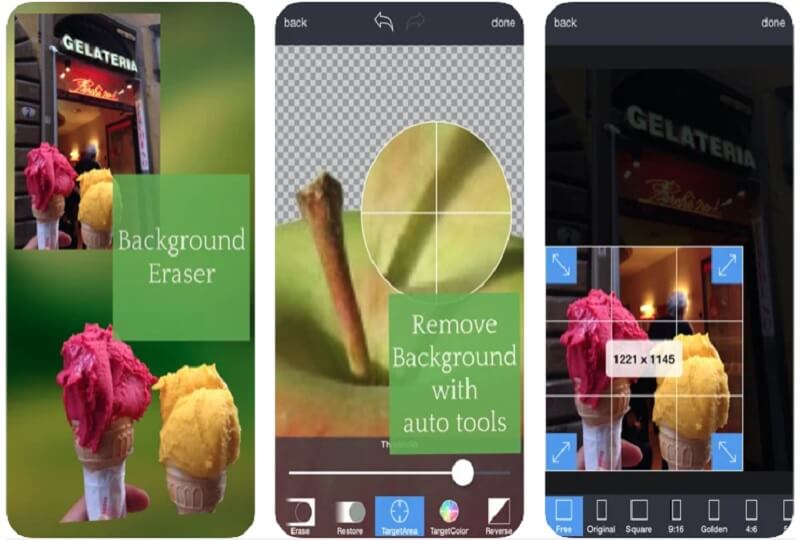
Plusy gumki tła:
- Możesz użyć dowolnego tła, aby nałożyć obraz.
- Bezpłatnie gromadzi zdjęcia tła.
- Zawiera obszerny zestaw narzędzi do edycji obrazu.
Wady gumki tła:
- Jest niedokładny na kilka sposobów.
- To czasochłonny proces.
2. Kanwa
Canva to edytor zdjęć i filmów, do którego można uzyskać dostęp ze smartfonów i tabletów z systemem Android i iPhone. Popularność serwisu Canva wzrosła dzięki przyjaznemu dla użytkownika interfejsowi i możliwościom edycji formatu. Wiele osób nie zdaje sobie sprawy, że Canva ma potężne narzędzie do usuwania obrazów tła. Poza tym ułatwia przycinanie, obracanie i obracanie zdjęć.
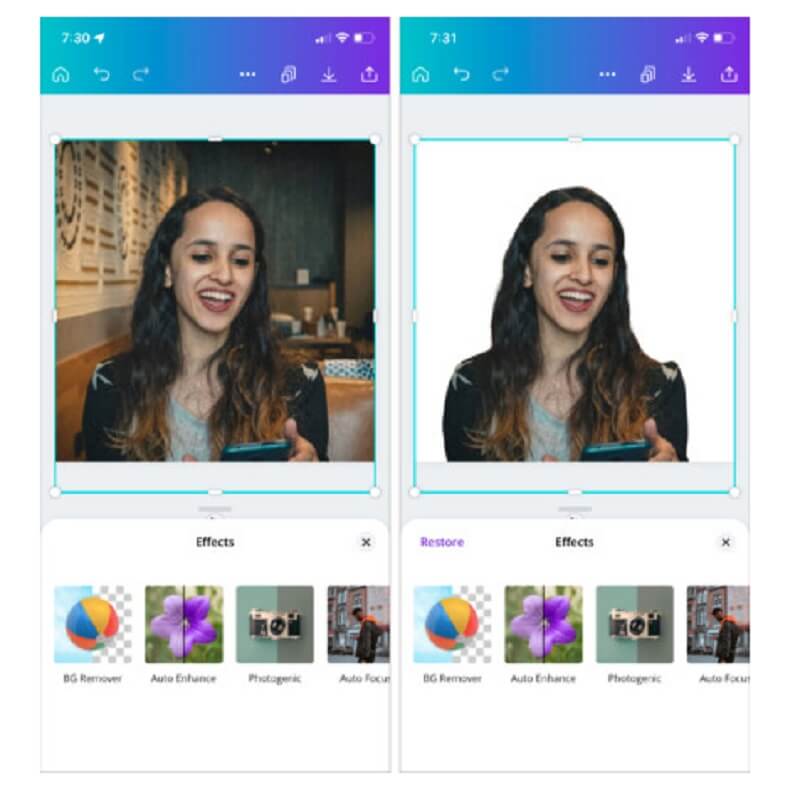
Zalety serwisu Canva:
- Oferuje wiele narzędzi do edycji.
- To jest naprawdę precyzyjne.
Wady Canva:
- Możesz użyć narzędzia do usuwania tła tylko wtedy, gdy masz konto Premium.
Część 2. Zmień tło obrazu za pomocą 2 aplikacji na Androida
Urządzenia z systemem Android są bardzo wszechstronne i kompatybilne z większością współczesnych aplikacji. A jeśli zastanawiasz się, jakie są darmowe aplikacje, które pomogą Ci zmienić tło Twoich zdjęć, możesz rzucić okiem na poniższe narzędzia.
3. Usuń BG
Usuń BG to kolejna prosta aplikacja na Androida, która pozwala szybko i łatwo zmienić tło obrazu na urządzeniu. Następnie możesz zapisać swój produkt końcowy w formacie JPG lub PNG. Wreszcie, możesz użyć tych zmodyfikowanych zdjęć jako plakatów, połączyć je w kolaże, stworzyć pokaz slajdów, a nawet użyć go jako tła dla innego fantastycznego obrazu.
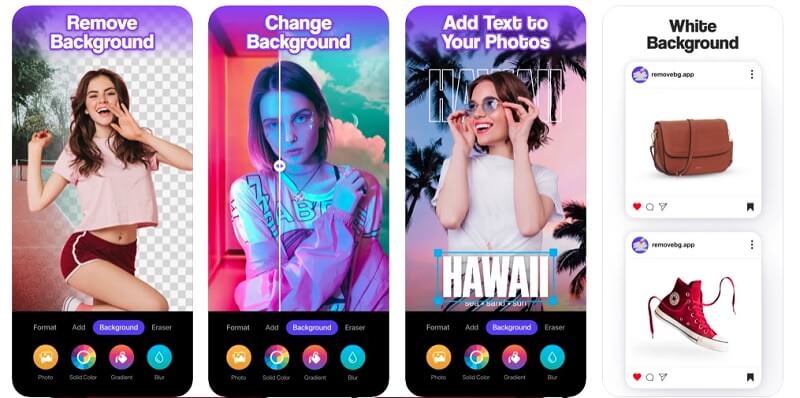
Zalety Usuń BG:
- Możesz się po nim poruszać, nawet jeśli nie jesteś doświadczonym redaktorem.
- Oferuje wiele kreatywnych środowisk.
- Posiada wbudowaną sztuczną inteligencję.
Wady Canva:
- Musisz kupić aplikację przed użyciem pełnych narzędzi do edycji.
4. Slick – automatyczny zmieniacz tła i gumka
Innym sposobem zmiany tła obrazu na urządzeniu z Androidem jest Slick - Auto Background Changer & Eraser. Ta aplikacja oferuje przyjazny interfejs. Posiada przycisk, za pomocą którego możesz automatycznie usunąć tło zdjęcia. Z drugiej strony pozwala również przywrócić zmiany. Slick to jedna z aplikacji dla osób, które chcą zostać profesjonalnym redaktorem w mgnieniu oka.
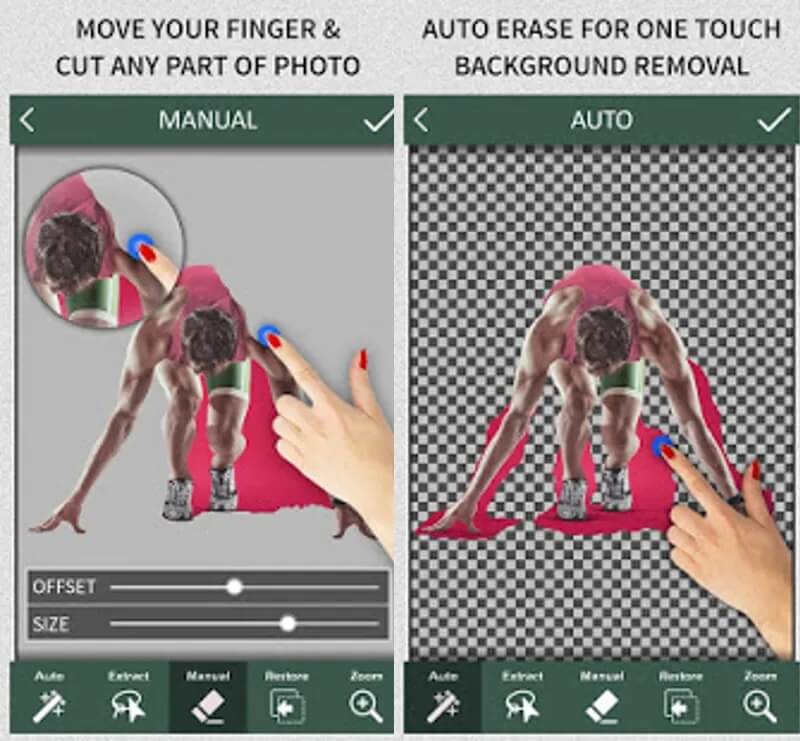
Plusy Slick:
- Jest bardzo przyjazny dla użytkownika.
- Automatycznie zmienia tło obrazu.
Wady Slick:
- Czasami możesz napotkać awarie.
Część 3. Najlepsza aplikacja online do zmiany tła zdjęcia
Korzystanie z aplikacji zastępującej tło na urządzeniu mobilnym jest dobre. Mimo to jakoś trudno będzie edytować drobne szczegóły z powodu ograniczonego rozmiaru ekranu. Dlatego nadal jest inaczej, jeśli użyjesz narzędzia do usuwania tła na pulpicie. Dzięki temu możesz użyć Vidmore do usuwania tła online. Dzięki pomocnym dłoniom wbudowanej sztucznej inteligencji tego programu poczujesz się jak profesjonalny edytor, ponieważ automatycznie usunie tło Twoich obrazów w mgnieniu oka.
To narzędzie wygrywa również pod względem wszechstronności, ponieważ możesz uzyskać do niego dostęp zarówno na urządzeniach z systemem Windows, jak i Mac. Poza tym akceptuje również pliki JPEG lub PNG. Wreszcie, nadal możesz modyfikować swoje zdjęcie za pomocą różnych narzędzi do edycji, takich jak przycinanie, odwracanie i wybieranie nowego tła dla swoich obrazów.
Krok 1: Poszukaj Vidmore Background Remover Online w swojej przeglądarce. Stuknij w Prześlij portret pośrodku i wybierz obraz, którego chcesz użyć.
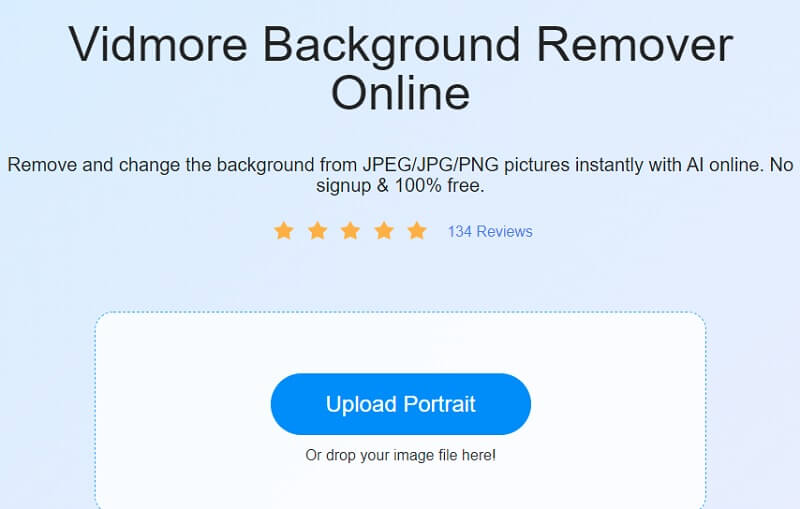
Krok 2: Natychmiast przeanalizuje twoje zdjęcie bez tła, korzystając z potężnej sztucznej inteligencji narzędzia. Następnie możesz zacząć modyfikować swój obraz. W prawym górnym rogu wyświetlacza kliknij Edytować opcja.
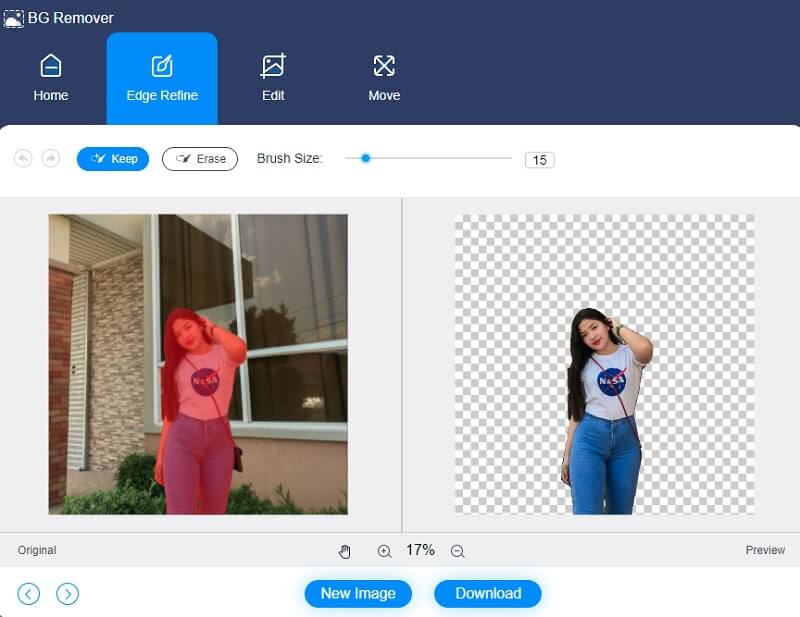
Krok 3: Po kliknięciu pliku Edytować przycisk, zostaną wyświetlone dalsze opcje edycji, takie jak Kolor, obraz i przycinanie narzędzia. Wybór koloru górnej części obrazu posłuży jako punkt wyjścia do stworzenia tła. Dodatkowo masz możliwość dodania do obrazu tła ze zdjęciem. Wszystko, co musisz zrobić, to kliknąć obraz.
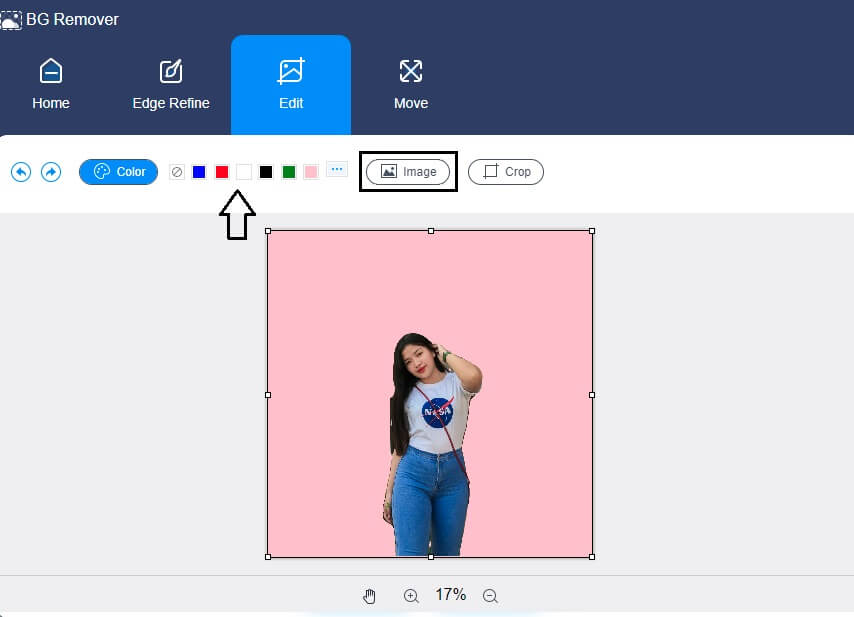
Wybierając Stosunek opcji, możesz również przyciąć obraz do określonej proporcji. Po wybraniu tej opcji będziesz mógł zmienić rozmiar obrazu według własnych upodobań.
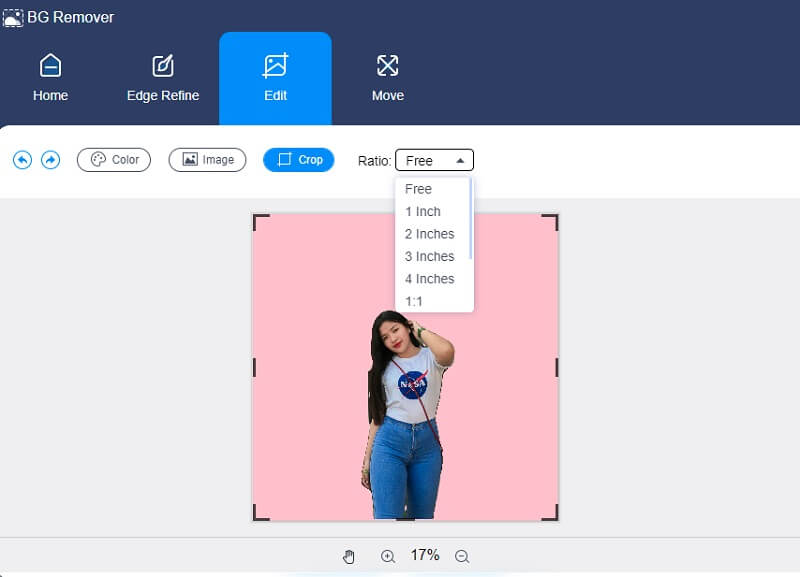
Możesz również użyć Ruszaj się opcja zmiany rozmiaru obrazu, jeśli chcesz dostosować proporcje obrazu. Klikając na Trójkąt przycisk powyżej, możesz odwrócić obraz. Aby obrócić obraz, po prostu przesuń suwak w lewo lub w prawo.
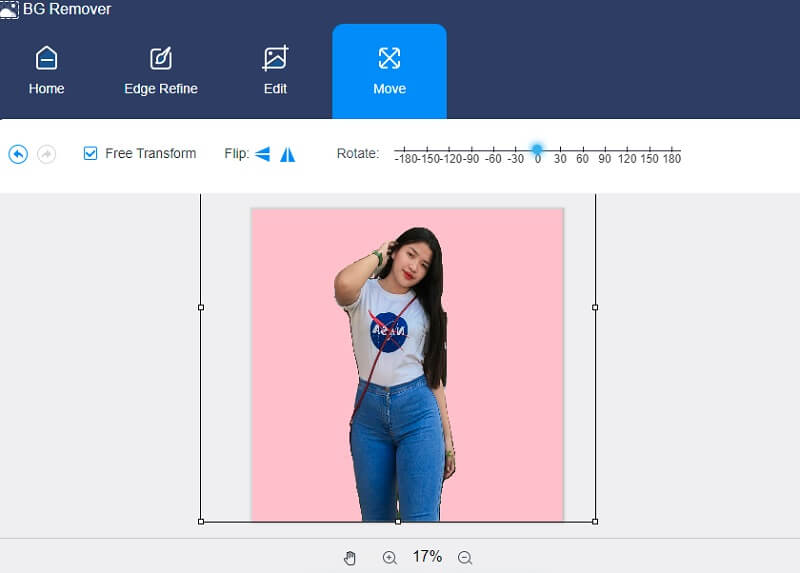
Krok 4: Jeśli jesteś zadowolony z wyników swojego zdjęcia, możesz je teraz zapisać, wybierając Ściągnij opcja w dolnej połowie okna.
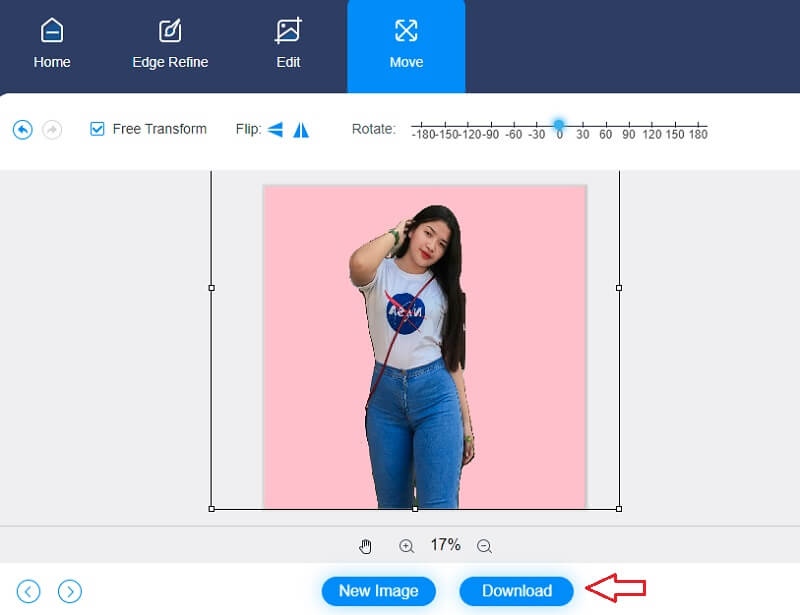
Dalsza lektura:
5 najlepszych aplikacji do tworzenia kolaży zdjęć z tabelą porównawczą
Jak bez wysiłku przycinać filmy w aplikacji Microsoft Photos?
Część 4. Często zadawane pytania dotyczące zmiany tła zdjęcia
Jak zmienić tło zdjęcia w serwisie Canva?
Na górnym pasku narzędzi kliknij przycisk Edytuj obraz. Następnie wybierz BG Remover na lewym panelu, który się wyświetli. Następnie kliknij Wymaż, aby całkowicie usunąć tło. Na koniec przeciągnij nowo utworzony obraz w żądane miejsce.
Czy nadal mogę zmienić tło obrazu w Slick bez korzystania z jego sztucznej inteligencji?
Tak, możesz z łatwością zmieniać tło obrazu bez konieczności korzystania ze skomplikowanych metod przetwarzania obrazu.
Czy usunięcie tła na Androidzie obniża jakość?
Jeśli usuniesz tło z obrazu, niekoniecznie straci ono jakość, chyba że zapiszesz je z dalszą kompresją, co nie jest zalecane.
Wnioski
Powyższe narzędzia są darmowe aplikacje do zmiany tła zdjęcia na Androida i iPhone'a. Ale ponieważ mamy ograniczony rozmiar ekranu, nadal sugerujemy skorzystanie z narzędzia online, które może Ci pomóc. I dzięki temu Vidmore Background Remover Online zyskał Twoje plecy!


